Счёт на оплату можно получить автоматически.
Оформление подписки
- Выставьте галочку возле надписи «Выставить счёт для юридического лица». Выберите период подписки в выпадающем списке. Нажмите кнопку «Заказать».
- Далее в появившемся окне введите реквизиты. Сначала введите БИН.
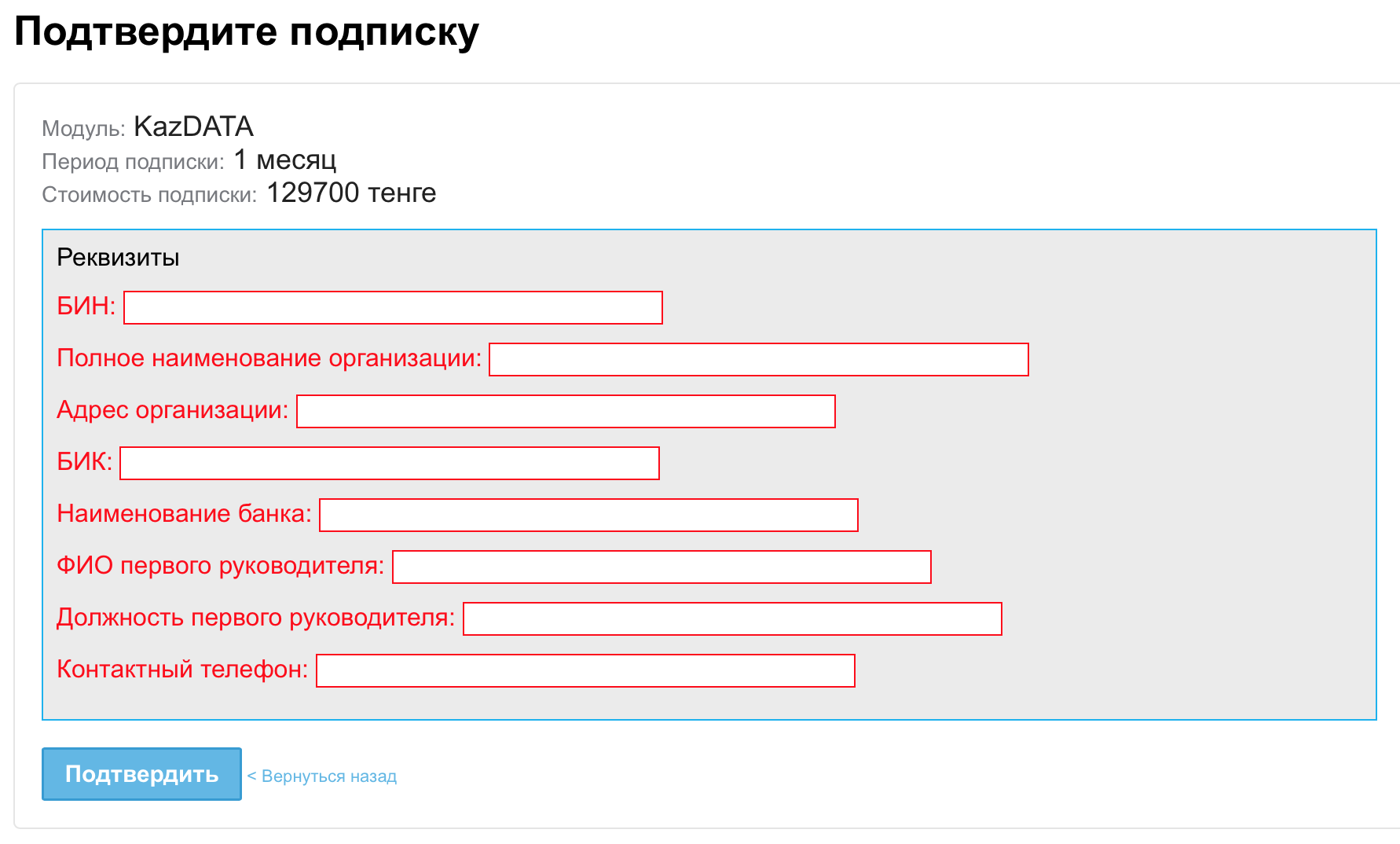 Перейдите к следующей строке. Система попытается найти в базе данных всю информацию об организации и заполнить остальные реквизиты автоматически. Либо система заполнит все строки теми данными, что были введены ранее для данного кода БИН.
Перейдите к следующей строке. Система попытается найти в базе данных всю информацию об организации и заполнить остальные реквизиты автоматически. Либо система заполнит все строки теми данными, что были введены ранее для данного кода БИН. - Если останутся незаполненные реквизиты, их нужно ввести вручную. Нажмите кнопку «Подтвердить». Произойдёт заказ подписки и будет сформирован счёт для оплаты.
- После снова откроется окно «Подписки», в котором сразу можно скачать счёт, нажав на кнопку в самом верху.
- Чуть ниже в разделе “Неоплаченные подписки” появится заказанная подписка с возможностью её оплатить.
Архив документов и их скачивание
Чтобы посмотреть архив всех сформированных счетов, зайдите в «Личном кабинете» в пункт меню «Счета».
В открывшемся окне будет отображён список оплаченных и неоплаченных счетов, которые были Вами ранее сформированы. Их можно отфильтровать по дате создания. Чтобы выбрать счета за весь месяц, кликните в поле под надписью «Дата создания» и выберите любой день нужного месяца в календаре. Для того, чтобы выбрать все счета за определённый период, нужно в этом поле выбрать день начала периода, а затем во втором появившемся рядом поле выбрать день конца периода.
Сортировать счета можно по дате создания, по сумме и по статусу — нажимая на кнопки рядом с заголовками столбцов. На этой же странице, можно скачать любой счёт, нажав на кнопку рядом с нужным счётом. Для оплаченных счетов можно скачать акт выполненных работ.
Редактирование реквизитов для счетов
Система запоминает реквизиты для всех БИН, которые вводились при формировании подписок.
На странице «Счета» в личном кабинете в самом верху есть кнопка «Редактировать данные счета» и рядом с ней, выпадающий список со всеми БИН, которые были Вами ранее введены.
Чтобы отредактировать реквизиты, выберите нужный БИН в списке и нажмите кнопку «Редактировать данные счета». Откроется окно, в котором будут отображены все реквизиты и их значения. Измените любой реквизит и нажмите кнопку «Изменить». После этого, во время создания подписки, система будет автоматически заполнять поля реквизитов новыми значениями.
На этой же странице («Изменение данных счета») можно перейти к другим реквизитам для другого кода БИН. Для этого, верху возле заголовка кликните по значению БИН и в выпадающем списке выберите другой БИН.